ხელით აღადგინეთ BCD, თუ ამ შეცდომის წინაშე აღმოჩნდებით
- Windows-ის გაშვებისას ჩნდება 0xc0000242 ჩატვირთვის კონფიგურაციის შეცდომა.
- შეცდომა შეიძლება გამოჩნდეს დაზიანებული BCD მაღაზიისა და ჩატვირთვის არასწორი კონფიგურაციის გამო.
- სცადეთ გამოიყენოთ ავტომატური შეკეთება ან განახორციელოთ ადგილზე განახლება მის გამოსასწორებლად.
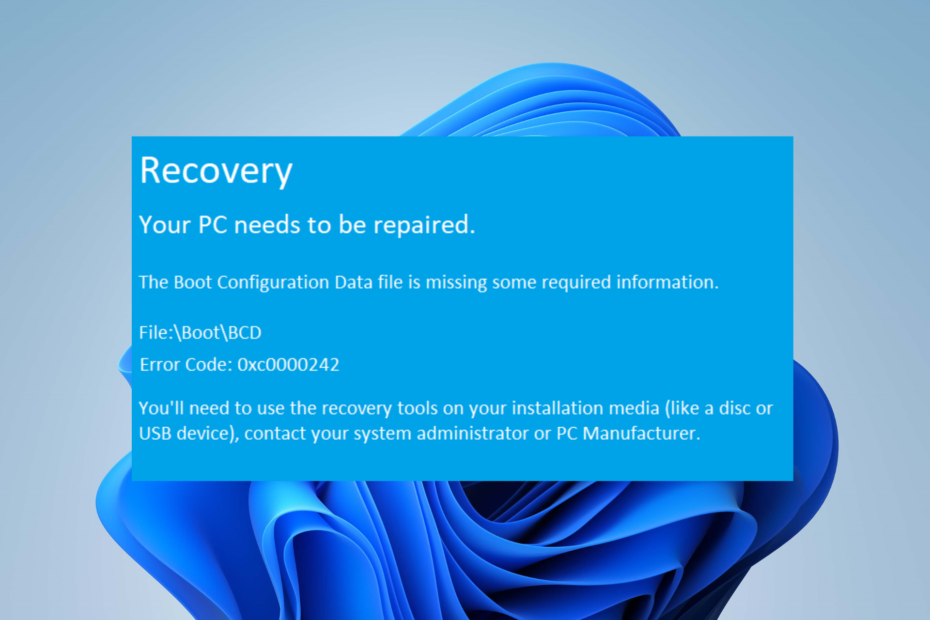
Xდააინსტალირეთ ჩამოტვირთვის ფაილზე დაწკაპუნებით
- ჩამოტვირთეთ DriverFix (დამოწმებული ჩამოტვირთვის ფაილი).
- დააწკაპუნეთ სკანირების დაწყება ყველა პრობლემური დრაივერის მოსაძებნად.
- დააწკაპუნეთ დრაივერების განახლება ახალი ვერსიების მისაღებად და სისტემის გაუმართაობის თავიდან ასაცილებლად.
- DriverFix ჩამოტვირთულია 0 მკითხველი ამ თვეში.
Windows-ის მომხმარებლები უჩივიან Boot BCD შეცდომას 0xc0000242, რომელიც ხდება გაშვების დროს. შეცდომა არ გაძლევთ საშუალებას შეხვიდეთ თქვენს კომპიუტერში. თუმცა, ჩვენ გადაგიყვანთ რამდენიმე დეტალურ ნაბიჯს პრობლემის გადასაჭრელად.
ალტერნატიულად, შეგიძლიათ შეამოწმოთ ჩვენი სტატია გამოსწორების გზების შესახებ ნელი ჩატვირთვის პრობლემები თქვენს Windows 11 კომპიუტერზე და გახადეთ ის უფრო სწრაფი.
რა იწვევს 0xc0000242 ჩატვირთვის კონფიგურაციის შეცდომას?
შეცდომის გამომწვევი რამდენიმე ფაქტორია:
- დაზიანებული BCD მაღაზია – თუ BCD მაღაზია დაზიანებულია ან შეიცავს არასწორ ჩანაწერებს, შეიძლება გამოიწვიოს 0xc0000242 შეცდომა.
- არასწორი ჩატვირთვის პარამეტრები – ჩატვირთვის არასწორი პარამეტრები ან არასწორი კონფიგურაცია BCD მაღაზიაში შეიძლება გამოიწვიოს Windows 11 არ ჩაიტვირთება. ეს შეიძლება მოხდეს, თუ ცვლილებები ხელით განხორციელდა ჩატვირთვის კონფიგურაციაში ან მესამე მხარის პროგრამული უზრუნველყოფის საშუალებით.
- დისკის შეცდომები ან მარცხი – შეცდომებმა ან წარუმატებლობამ მყარ დისკზე ან შესანახ მოწყობილობაში, სადაც მდებარეობს BCD მაღაზია, შეიძლება გამოიწვიოს ჩატვირთვის კონფიგურაციის შეცდომები. პრობლემები, როგორიცაა ცუდი სექტორები, ფაილური სისტემის გაფუჭება ან დისკის უკმარისობა, შეუძლია ხელი შეუშალოს Windows-ს ჩატვირთვის საჭირო ინფორმაციაზე წვდომას.
- ტექნიკის პრობლემები – გაუმართავი ან შეუთავსებელი ტექნიკის კომპონენტები, როგორიცაა მყარი დისკის გაუმართაობა, მეხსიერების მოდულების გაუმართაობა ან კავშირის პრობლემა, შეიძლება გავლენა იქონიოს ჩატვირთვის პროცესზე და გამოიწვიოს შეცდომა.
ეს ფაქტორები შეიძლება განსხვავდებოდეს სხვადასხვა კომპიუტერზე, გარემოებების მიხედვით. მიუხედავად ამისა, ჩვენ განვიხილავთ Windows 11-ზე პრობლემის მოგვარების ეფექტურ ნაბიჯებს.
როგორ გამოვასწორო 0xc0000242 ჩატვირთვის კონფიგურაციის შეცდომა?
1. გამოიყენეთ თქვენი კომპიუტერის სარემონტო მენიუ
- ჩადეთ Windows საინსტალაციო დისკი ან დააკავშირეთ ა ჩამტვირთავი USB ფლეშ დრაივი შემცველი Windows 11 ინსტალაციის ფაილები.
- ჩართეთ კომპიუტერი და ჩატვირთეთ კომპიუტერი დისკიდან.
- მოთხოვნის შემთხვევაში აირჩიეთ ენა და კლავიატურა, შემდეგ დააწკაპუნეთ შემდეგი.
- Დააკლიკეთ Შეაკეთე შენი კომპიუტერი ეკრანის ქვედა მარცხენა კუთხეში.

- Დააკლიკეთ პრობლემების მოგვარება.

- შემდეგ, აირჩიეთ Გაშვების რემონტი არსებულ ვარიანტებს შორის.
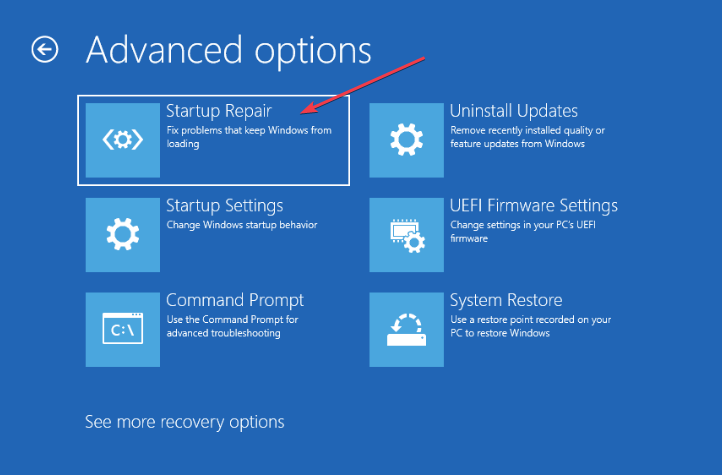
- გაშვების შეკეთების დასრულების შემდეგ, გადატვირთეთ სისტემა და შეამოწმეთ, შეგიძლიათ თუ არა ნორმალურად შეხვიდეთ თქვენს კომპიუტერში.
თქვენ შეგიძლიათ წაიკითხოთ გამოსწორების გზები UEFI ჩატვირთვის პრობლემები Windows კომპიუტერებში.
2. გამოიყენეთ Windows Recovery Environment
- ჩატვირთეთ კომპიუტერი ა Windows-ის ინსტალაცია USB ან DVD გასახსნელად Windows აღდგენის გარემო (WinRE).
- აირჩიეთ თქვენი ენის პრეფერენციები და დააწკაპუნეთ შემდეგი.
- შემდეგ ეკრანზე დააწკაპუნეთ Შეაკეთე შენი კომპიუტერი.

- აირჩიეთ პრობლემების მოგვარება და შემდეგ აირჩიეთ Დამატებითი პარამეტრები.

- გაფართოებული პარამეტრებიდან აირჩიეთ ბრძანების ხაზი.
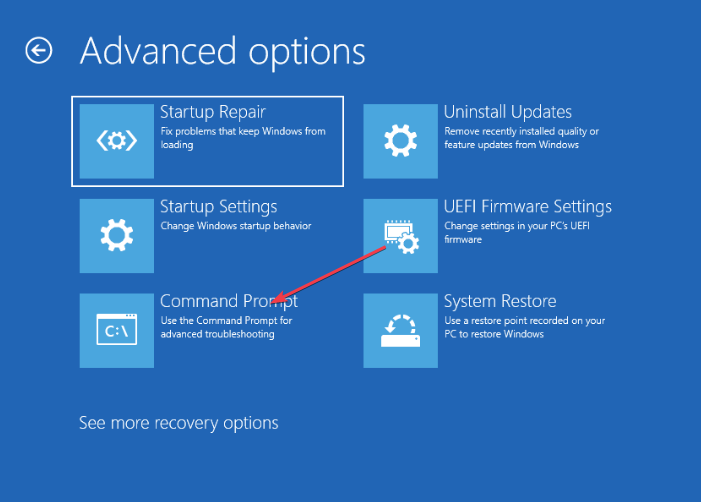
- ბრძანების სტრიქონში ჩაწერეთ შემდეგი ბრძანება და დააჭირეთ შედი:
bootrec / rebuildbcd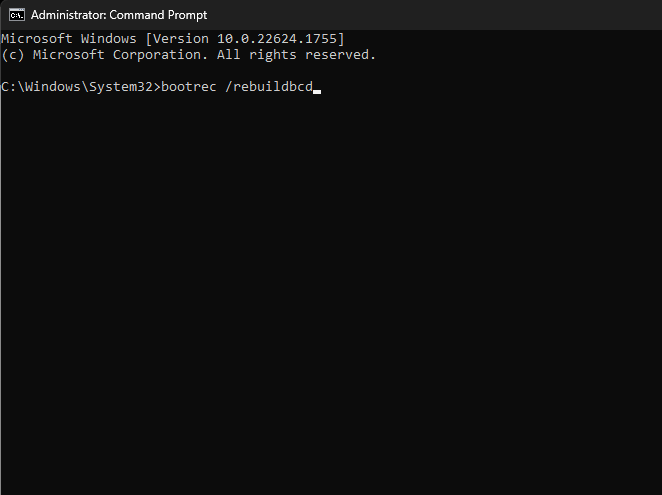
- მიჰყევით ეკრანზე მითითებებს, თუ ეს მოცემულია.
- სცადეთ თქვენი კომპიუტერის გადატვირთვა და შეამოწმეთ, შენარჩუნებულია თუ არა Oxc0000242 ჩატვირთვის კონფიგურაციის შეცდომა.
ზემოთ მოყვანილი ბრძანება სკანირებს Windows-ის ინსტალაციას და აღადგენს BCD მაღაზიას.
3. ხელით აღადგინეთ BCD
- წვდომა Windows აღდგენის გარემო როგორც აღინიშნა წინა ეტაპზე და გაიმეორეთ 2-5 გასახსნელად ბრძანების ხაზი.
- შეასრულეთ შემდეგი ბრძანებები სათითაოდ, დააჭირეთ შედი ყოველი ბრძანების შემდეგ:
bootrec /fixmbrbootrec /fixbootbootrec /scanosbootrec / rebuildbcd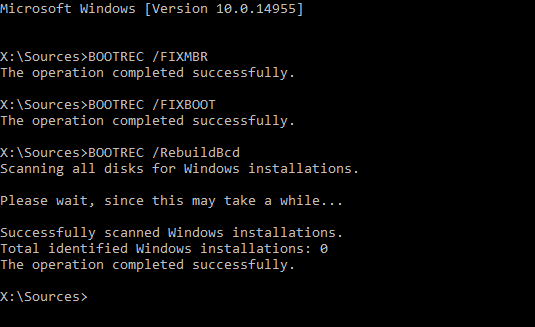
ეს ბრძანებები შეაკეთებს ძირითადი ჩატვირთვის ჩანაწერს (MBR), დააფიქსირებს ჩატვირთვის სექტორს, სკანირებს Windows-ის ინსტალაციას და აღადგენს BCD მაღაზიას.
- Diskpart-მა ვერ გაასუფთავა დისკის ატრიბუტები: გამოსწორების 4 გზა
- Winsock შეცდომა 10038: როგორ გამოვასწოროთ იგი
- Wininet.dll ვერ მოიძებნა: როგორ გავასწოროთ ან გადმოვწეროთ ხელახლა
- Recycle Bin არის ნაცრისფერი? როგორ სწრაფად გამოვასწოროთ
- ISUSPM.exe: რა არის ეს და როგორ გამოვასწოროთ მისი შეცდომები
4. დააინსტალირეთ ვინდოუსი
- ჩადეთ ა ჩამტვირთავი USB დისკიან DVD თქვენს კომპიუტერში.
- გადატვირთეთ კომპიუტერი და არაერთხელ დააჭირეთ ღილაკს დელ ან F12 გასაღები წვდომისთვის BIOS/UEFI პარამეტრები, შემდეგ აირჩიეთ ჩატვირთვის მოწყობილობა.
- აირჩიეთ თქვენი USB დისკი და დააჭირეთ შედი; კომპიუტერი ჩაიტვირთება დან USB დისკი.
- აირჩიეთ თქვენი ენის პარამეტრები, დრო და კლავიატურის განლაგება და დააწკაპუნეთ შემდეგი.
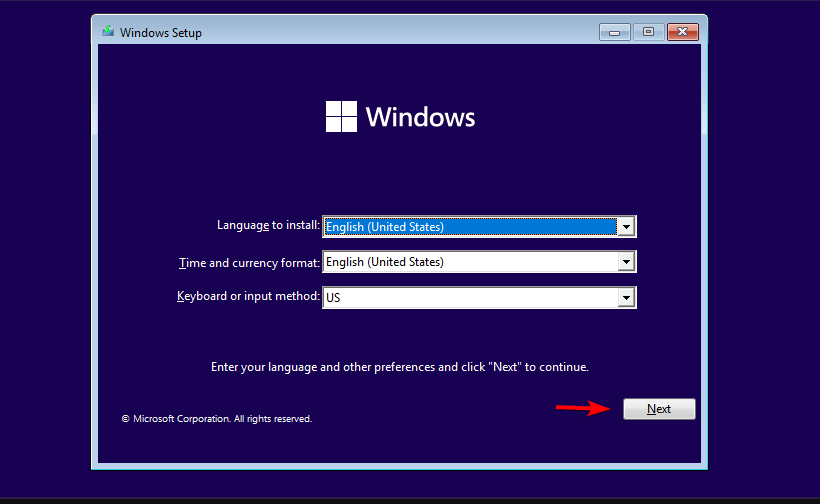
- დააწკაპუნეთ დააინსტალირეთ ახლა ინსტალაციის პროცესის დასაწყებად.
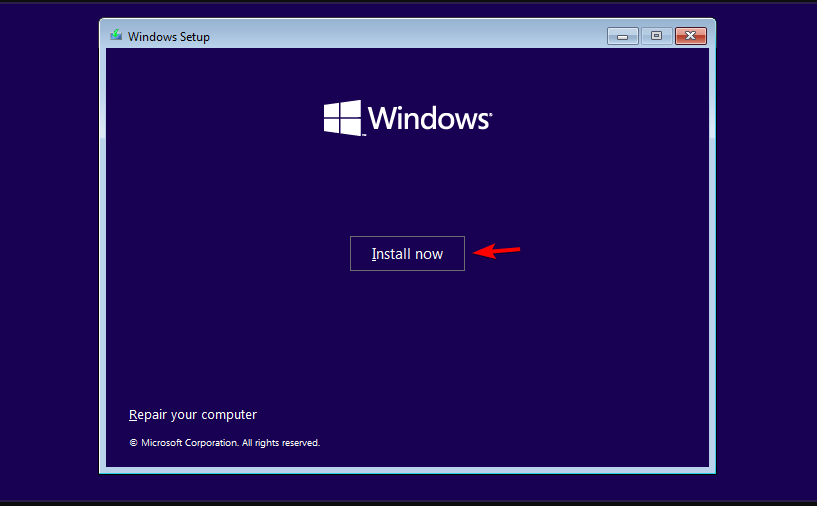
- მოთხოვნისას შეიყვანეთ თქვენი მოქმედი Windows პროდუქტის გასაღები.
- მიიღეთ ლიცენზიის პირობები და მიჰყევით ეკრანზე მითითებებს გასაგრძელებლად.
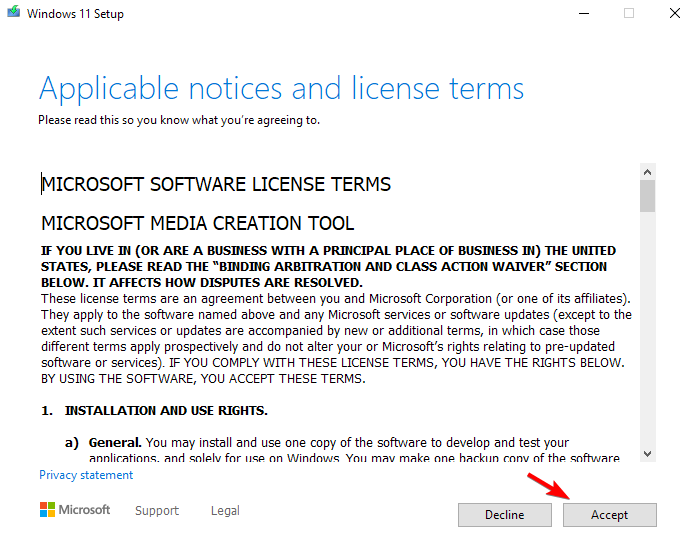
- აირჩიეთ მორგებული ინსტალაცია სუფთა ინსტალაციის შესრულების შესაძლებლობა.

- აირჩიეთ დანაყოფი, სადაც გსურთ დააინსტალიროთ Windows ან შექმნათ ახალი ტიხრები, თუ საჭიროა, შემდეგ დააწკაპუნეთ შემდეგი.
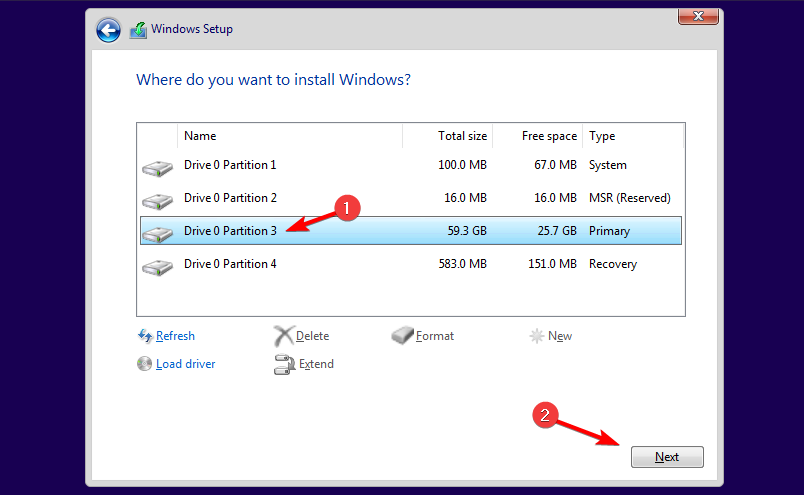
- Windows დაიწყებს ინსტალაციის პროცესს, რომელსაც შეიძლება გარკვეული დრო დასჭირდეს.
- მიჰყევით ეკრანზე მითითებებს ინსტალაციის დასასრულებლად.
საბოლოო ჯამში, თქვენ შეიძლება დაგაინტერესოთ ჩვენი სახელმძღვანელო გამოსწორების შესახებ კომპიუტერი ჩერდება ოპერაციული სისტემის არჩევისას ფანჯარა.
გთხოვთ, დატოვეთ თქვენი შეკითხვები და წინადადებები კომენტარების განყოფილებაში, თუ გაქვთ რაიმე.
ჯერ კიდევ გაქვთ პრობლემები? გაასწორეთ ისინი ამ ხელსაწყოთი:
სპონსორირებული
მძღოლებთან დაკავშირებული ზოგიერთი საკითხი შეიძლება უფრო სწრაფად მოგვარდეს სპეციალური ხელსაწყოს გამოყენებით. თუ ჯერ კიდევ გაქვთ პრობლემები თქვენს დრაივერებთან, უბრალოდ გადმოწერეთ DriverFix და გაუშვით იგი რამდენიმე დაწკაპუნებით. ამის შემდეგ, ნება მიეცით მას ხელში ჩაიგდოს და გამოასწორეთ ყველა თქვენი შეცდომა უმოკლეს დროში!


